- Автор Abigail Brown [email protected].
- Public 2023-12-17 06:40.
- Последно модифициран 2025-01-24 12:02.
Промяната на реда на зареждане на "стартиращите" устройства на вашия компютър, като вашия твърд диск или стартиращ носител в USB порт (напр. флаш устройство), флопи устройство или оптично устройство, е много лесно.
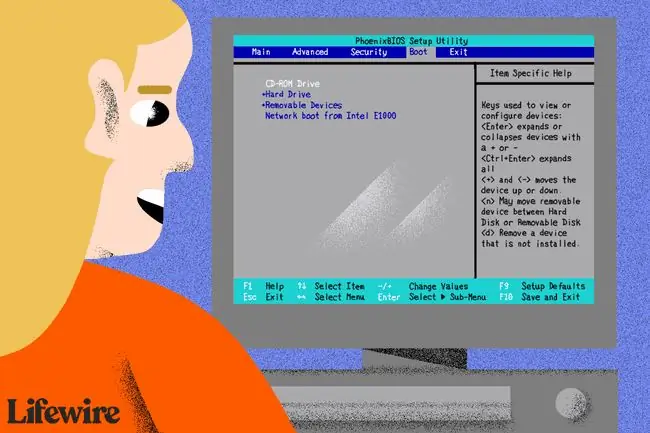
Защо да променяте реда на зареждане?
Има няколко сценария, при които е необходимо да промените реда на зареждане, като например при стартиране на някои инструменти за унищожаване на данни и стартиращи антивирусни програми, както и при инсталиране на операционна система.
Помощната програма за настройка на BIOS е мястото, където можете да промените настройките за реда на зареждане.
Редът на зареждане е настройка на BIOS, така че е независим от операционната система. С други думи, няма значение дали имате Windows 10, Windows 8 или друга версия на Windows, Linux или друга компютърна ОС на вашия твърд диск или друго стартиращо устройство; тези инструкции за промяна на последователността на зареждане ще продължат да се прилагат.
Как да промените реда на зареждане
Следвайте тези стъпки, за да промените реда на зареждане в BIOS. Промяна в последователността на зареждане ще промени реда, в който се зареждат устройствата.
Стъпка 1: Включете или рестартирайте компютъра си
Включете или рестартирайте компютъра си и следете за съобщение по време на POST относно конкретен ключ, обикновено Del или F2, който ще трябва да натиснете за достъп до помощната програма за настройка на BIOS. Натиснете този клавиш веднага щом видите съобщението.
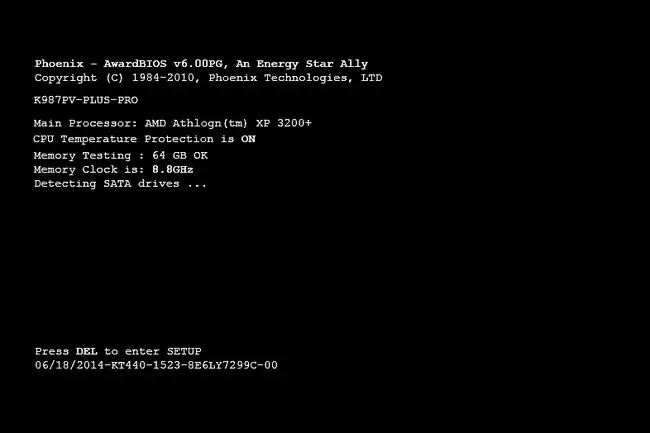
Стъпка 2: Влезте в помощната програма за настройка на BIOS
След като натиснете правилната команда на клавиатурата от предишната стъпка, ще влезете в помощната програма за настройка на BIOS.
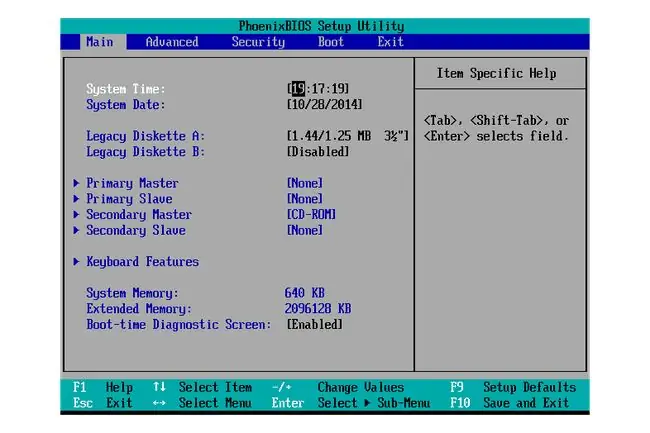
Всички помощни програми на BIOS са малко по-различни, така че вашата може да изглежда така или може да изглежда напълно различно. Без значение как изглежда, всички те са основно набор от менюта, съдържащи много различни настройки за хардуера на вашия компютър.
В този конкретен BIOS опциите на менюто са изброени хоризонтално в горната част на екрана, хардуерните опции са изброени в средата (сива зона), а инструкциите за това как да се движите в BIOS и да правите промени са изброени в долната част.
Използвайки инструкциите, дадени за навигация във вашата помощна програма BIOS, намерете опцията за промяна на реда на зареждане. В примерния BIOS по-горе промените се правят в менюто Boot.
Тъй като всяка помощна програма за настройка на BIOS е различна, спецификата на това къде се намират опциите за ред на зареждане варира от компютър на компютър. Опцията от менюто или конфигурационният елемент може да се нарича Опции за зареждане, Зареждане, Ред на зареждане и т.н. Опцията може дори да се намира в общо меню като Advanced Options, Advanced BIOS Features или Other Options.
Стъпка 3: Намерете опциите за ред на зареждане в BIOS
Намерете и отидете до опциите за ред на зареждане в BIOS.
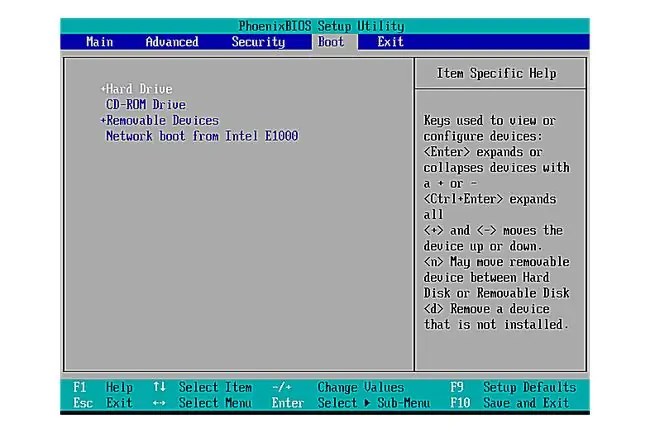
В повечето помощни програми за настройка на BIOS ще изглежда нещо подобно на екранната снимка по-горе.
Всеки хардуер, свързан към вашата дънна платка, от който може да се стартира - като вашия твърд диск, флопи устройство, USB портове и оптично устройство - ще бъде посочен тук.
Редът, в който са изброени устройствата, е редът, в който вашият компютър ще търси информация за операционната система - с други думи, "редът на зареждане."
С реда, показан по-горе, BIOS първо ще се опита да стартира от всички устройства, които счита за "твърди дискове", което обикновено означава интегрирания твърд диск, който е в компютъра.
Ако няма стартиращи твърди дискове, BIOS следва да потърси стартиращ носител в CD-ROM устройството, след това прикрепен стартиращ носител (като флаш устройство) и накрая ще търси в мрежата.
За да промените кое устройство да се зарежда първо, следвайте указанията на екрана на помощната програма за настройка на BIOS, за да промените реда на зареждане. В нашия пример той се променя с помощта на клавишите + и -.
Не забравяйте, че вашият BIOS може да има различни инструкции!
Ако сте сигурни, че в настройката на BIOS липсва опция за ред на зареждане, помислете дали да не мигате BIOS до най-новата версия и да проверите отново.
Стъпка 4: Направете промени в реда на зареждане
След това ще направите промени в реда на зареждане.

Както можете да видите по-горе, сменихме го от твърд диск, показан в предишната стъпка, на CD-ROM устройство като пример.
BIOS сега първо ще търси диск за зареждане в оптичното дисково устройство, преди да се опита да зареди от твърдия диск, а също и преди да се опита да зареди от преносим носител като флопи устройство или флаш устройство, или мрежа ресурс.
Направете необходимите промени в реда на зареждане и след това преминете към следващата стъпка, за да запазите настройките си.
Стъпка 5: Запазете вашите BIOS промени
Преди вашите предпочитания да влязат в сила, ще трябва да запазите промените в BIOS, които сте направили. За да направите това, следвайте инструкциите, дадени ви в помощната програма на BIOS, за да отидете до менюто Изход или Запазване и изход.
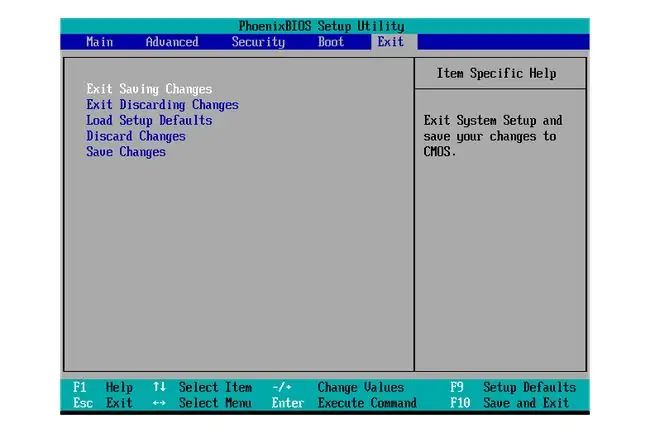
В този пример бихме избрали Изход от запазване на промените.
Стъпка 6: Потвърдете вашите промени
Потвърдете промените и излезте от BIOS. Най-вероятно ще видите подкана за потвърждение като по-долу, така че трябва да изберете Да.
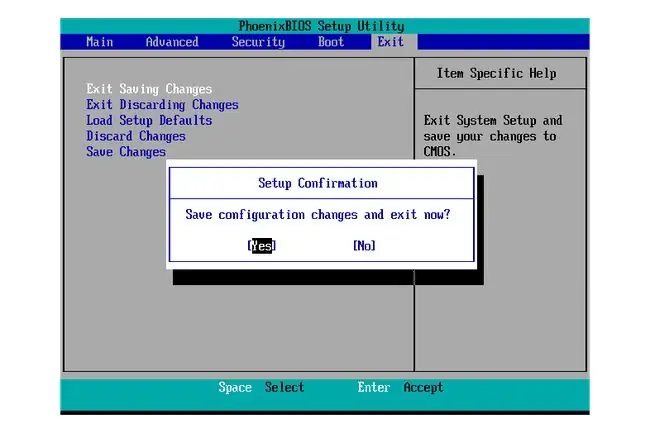
Това съобщение за потвърждение на настройката понякога може да бъде загадъчно. Примерът по-горе е доста ясен, но съм виждал много въпроси за потвърждение на промяна на BIOS, които са толкова „многословни“, че често са трудни за разбиране. Прочетете внимателно съобщението, за да сте сигурни, че наистина запазвате промените си и не излизате, без да запазите промените.
Вашите промени в реда на зареждане и всички други промени, които може да сте направили, докато сте били в BIOS, вече са запазени и компютърът ви ще се рестартира автоматично.
Стъпка 7: Стартирайте компютъра
Стартирайте компютъра с новия ред на зареждане. Когато компютърът ви се рестартира, BIOS ще се опита да стартира от първото устройство в указания от вас ред. Ако първото устройство не може да се зарежда, вашият компютър ще се опита да зареди от второто устройство в реда на зареждане и така нататък.
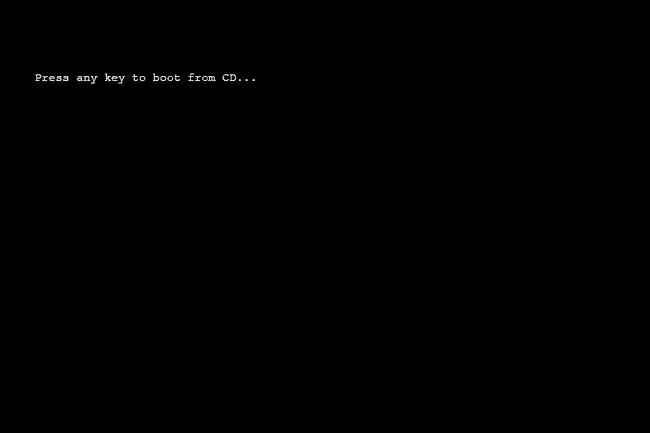
В Стъпка 4 задаваме първото устройство за зареждане на CD-ROM устройството като пример. Както можете да видите на екранната снимка по-горе, компютърът се опитва да стартира от компактдиска, но първо иска потвърждение. Това се случва само на някои стартиращи компактдискове и няма да се покаже при зареждане на Windows или други операционни системи на твърд диск. Конфигурирането на реда за зареждане за зареждане от диск като CD, DVD или BD е най-честата причина за извършване на тази промяна, така че исках да включа тази екранна снимка като пример.






